Les systèmes d’exploitation Linux offrent un choix limité en matière de services de musique en ligne. Parmi les plateformes populaires telles que Spotify, Pandora, Apple Music ou Google Music, les utilisateurs de Linux ont souvent tendance à privilégier Google Music. En effet, ce dernier est compatible avec Linux, ainsi qu’avec d’autres systèmes. Cependant, malgré les qualités de Google Music, ce service ne convient pas à tous, notamment pour ceux qui accordent une grande importance à la protection de leur vie privée. Une excellente alternative à Google Music pour Linux est Spotify. Il est facile de comprendre pourquoi : Spotify propose un catalogue musical très vaste, et son modèle d’abonnement est facultatif. Voici comment installer Spotify sous Linux.
ATTENTION : Vous trouverez un tutoriel vidéo à la fin de cet article.
Installation de Spotify sur Ubuntu et Debian
Les distributions Ubuntu, Debian et celles qui sont basées sur ces systèmes prennent en charge Spotify directement. Il s’agit d’ailleurs du seul exécutable officiel proposé pour Linux. Pour les autres distributions, l’installation de l’application de bureau se fera différemment. Pour cela, ouvrez une fenêtre de terminal.
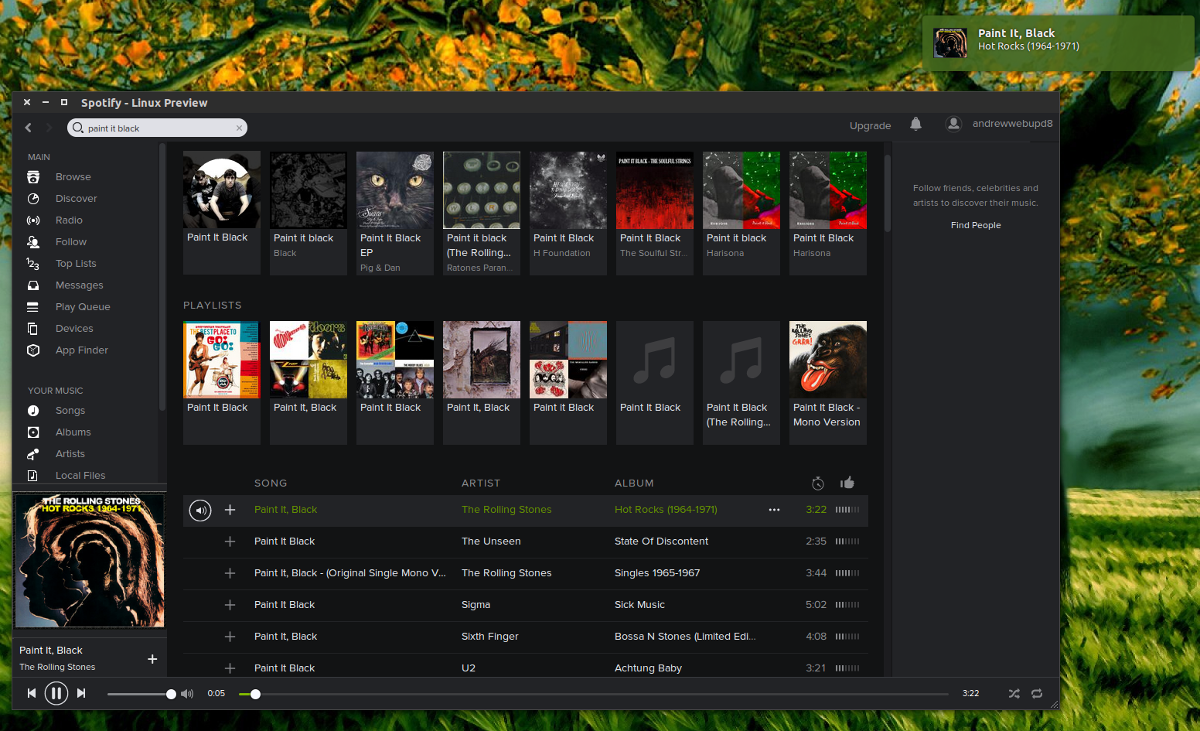
Avant d’installer le client Spotify, vous devez ajouter la clé de dépôt. Cette clé permet à votre ordinateur de vérifier la fiabilité du dépôt à partir duquel vous installez le logiciel. N’ajoutez jamais de dépôt sans clé à votre fichier source. Votre système refusera d’installer le logiciel, et vous recevrez un message d’avertissement indiquant que vous tentez d’installer un logiciel provenant d’une source non sécurisée !
sudo apt-key adv --keyserver hkp://keyserver.ubuntu.com:80 --recv-keys BBEBDCB318AD50EC6865090613B00F1FD2C19886 0DF731E45CE24F27EEEB1450EFDC8610341D9410
Une fois la clé ajoutée, nous pouvons ajouter la source logicielle au fichier sources.
echo deb https://repository.spotify.com stable non-free | sudo tee /etc/apt/sources.list.d/spotify.list
Dès que la clé de dépôt est ajoutée, votre ordinateur reconnaît le serveur Spotify comme source fiable. L’étape suivante consiste à mettre à jour les sources logicielles, ce qui permettra à votre système de détecter le client Spotify dans le gestionnaire de paquets.
sudo apt-get update
Une fois les sources mises à jour, vous pouvez installer l’application sur votre système.
sudo apt-get install spotify-client
Installation de Spotify sur d’autres distributions Linux
Il y a quelques années, si vous n’utilisiez pas Ubuntu, Debian ou un système basé sur ceux-ci, il était peu probable de pouvoir utiliser Spotify sur votre ordinateur. Mais en 2017, la situation a changé. Avec l’arrivée des paquets Snap et Flatpak, Spotify peut désormais être installé pratiquement sur toutes les distributions.
Commencez par installer Flatpak. Il est disponible sur la quasi-totalité des distributions Linux. Ouvrez un terminal, recherchez Flatpak et installez-le. Une fois Flatpak opérationnel, vous pouvez installer Spotify. Cela peut se faire de deux manières : via le terminal, ou avec Gnome Software.
Terminal
Tout d’abord, installez directement le Flatpak depuis le web sur votre ordinateur. NE LANCEZ PAS CETTE COMMANDE EN TANT QUE SUDO! Cela pourrait engendrer des problèmes d’autorisation.
flatpak install --from https://s3.amazonaws.com/alexlarsson/spotify-repo/spotify.flatpakref
Une fois le paquet flatpak installé, lancez l’application avec :
flatpak run com.spotify.Client
Logiciel Gnome
Si vous ne souhaitez pas installer le Flatpak de Spotify via le terminal, vous pouvez simplement télécharger le fichier flatpakref et l’ouvrir avec le Gnome Software Store. Pour obtenir ce fichier, allez sur cette page. Cherchez « Spotify » et cliquez sur le bouton de téléchargement situé à côté.
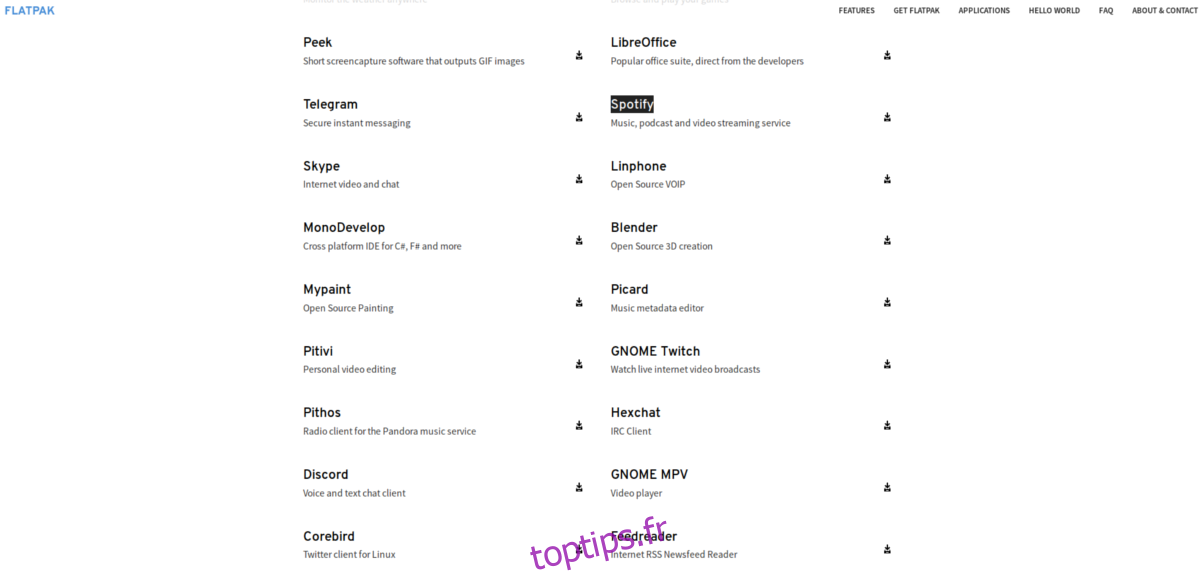
Une fois le fichier téléchargé, l’installation peut commencer. Ouvrez votre gestionnaire de fichiers et accédez au dossier « Téléchargements ». Cliquez sur « spotify.flatpakref », ce qui lancera l’application dans Gnome Software.
Dans Gnome Software, vous verrez l’icône de Spotify ainsi qu’une courte description de l’application. Cliquez sur « Installer » pour lancer l’installation. Les mises à jour de l’application seront proposées directement par Gnome Software, grâce à la forte intégration de Flatpak dans ce gestionnaire.
Autres options pour utiliser Spotify sur Linux
Si votre distribution Linux ne prend pas en charge Flatpak ou les paquets Debian, il existe encore une possibilité d’utiliser Spotify. Vous pouvez utiliser la version web du service. Cependant, l’utilisation de la version web présente des inconvénients par rapport à l’application de bureau. Vous n’aurez par exemple pas accès aux notifications de bureau natives, ou à une intégration de lecture native dans votre environnement de bureau.
Si votre distribution ne prend pas en charge les méthodes d’installation mentionnées plus haut, rendez-vous sur ce site. Si vous utilisez Chromium/Google Chrome, vous pouvez utiliser l’application Spotify pour Chrome qui permet d’ouvrir le lecteur web dans une fenêtre dédiée.
Conclusion
Spotify est un excellent service de musique. Il offre un vaste choix de musique accessible en quelques clics. Il est donc très appréciable de constater la facilité d’installation de son application de bureau sur Linux. Espérons que d’autres entreprises suivront l’exemple de Spotify et considéreront Linux comme une plateforme importante.